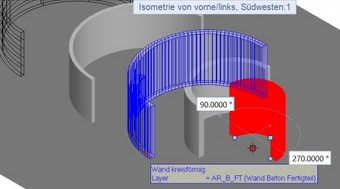
Die Kreiswand in Allplan ist stark polygonisiert beim Erstellen. Hintergrund: Aufgrund der Begrenzung von Datenmengen ist diese Einstellung zunächst „grob“. Beim Zeichnen in einem Projekt reicht es aber manchmal nicht, da man höhere Genauigkeit benötigt.
Als Workaround gibt es in ALLPLAN 2023 folgende Möglichkeit die Segmentierung bzw. Teilung bezogen auf den Vollkreis zu erhöhen.
Siehe Bauteile / Wand / Halbkreis / Teilung:

Mit einer Teilung von 600 sieht man eine wesentlich detailiertere Darstellung der Kreiswand in rot markiert:

Meist reicht das aus in der Praxis. Aber bitte bedneken, dass man hiermit auch höhere Datenmengen erzeugt!
Sollte aus zeichnerischen Gründen ein interpolierte Darstellung notwendig sein, kann man sich z.B. für den Punktfang behelfen mit einer 3D Kreislinie, und dem daraus erstellen LOFT allgemeinen 3D Körper, welcher keine Segmentierung mehr in der Darstellung aufzeigt. Diese 3D Körper allgemein basieren auf dem 3D Kern von Parasolid uns stellen sich so dar:

Ich hoffe, mit diesen Informationen konnte ich Euch weiterhelfen, für weitere Fragen oder auch Bestellungen könnt Ihr Euch selbstverständlich gerne wieder an uns wenden. Viel Spass mit Allplan wünscht Euch
Dipl.-Ing. (FH) Frank Will




